WPS表格操作练习题集【VIP专享】
wps表格练习题

wps表格练习题表格是常用的数据处理工具之一,能够帮助我们整理、计算和分析大量的数据。
WPS表格作为一种功能全面、使用方便的电子表格软件,得到了广大用户的喜爱和选择。
本文将为大家提供一些WPS表格练习题,供大家练习和加深对WPS表格的理解和应用。
一、基础练习1. 创建一个新表格,并设置表格的标题为“成绩表”。
在表格中,设置5列:学号、姓名、语文成绩、数学成绩、英语成绩。
2. 在表格的第2行中填写学生的数据,包括学号、姓名和各科成绩。
3. 计算每个学生的总分,并将结果显示在表格的最后一列。
4. 在表格底部添加一行,计算每门科目的平均分。
5. 使用条件格式,将成绩达到90分以上的学生标记为红色。
二、高级练习1. 创建一个新表格,并设置表格的标题为“销售统计表”。
在表格中,设置4列:商品名称、销售数量、销售单价、销售金额。
2. 在表格的第2行中填写商品的数据,包括商品名称、销售数量和销售单价。
3. 根据销售数量和销售单价,计算每个商品的销售金额,并将结果显示在表格的最后一列。
4. 使用排序功能,按销售金额从高到低对表格进行排序。
5. 使用筛选功能,筛选出销售金额大于1000的商品数据。
三、图表制作1. 使用上述销售统计表的数据,创建一个柱状图,展示各个商品的销售金额。
2. 根据学生成绩表的数据,创建一个折线图,展示各科成绩的变化趋势。
四、数据透视表1. 使用上述成绩表的数据,创建一个数据透视表,统计每个学生的科目成绩和总分。
2. 使用数据透视表,按照科目将学生的成绩进行汇总,并计算每个科目的平均分和最高分。
通过以上练习题的实践,您可以进一步掌握WPS表格的基本操作和高级功能。
希望本文提供的练习内容能够对您的学习和工作有所帮助,提升您在数据处理方面的能力。
祝您使用WPS表格愉快!。
wps表格操作基础考题

wps表格操作基础考题WPS表格是一款常用的电子表格软件,具备强大的数据处理和计算能力。
熟练掌握WPS表格的操作技巧对于提高工作效率和数据处理能力至关重要。
本篇文章将为您介绍一些WPS表格的基础操作考题,帮助您加深对WPS表格的了解和使用。
第一部分:表格基础操作1. 如何在WPS表格中插入行和列?在WPS表格中,插入行和列是常见的操作。
要插入行,首先选中要插入的行下方的一行,然后点击“插入”选项卡中的“插入行”按钮。
要插入列,选中要插入的列右侧的一列,然后点击“插入”选项卡中的“插入列”按钮。
2. 如何合并单元格?合并单元格可以将相邻的单元格合并为一个大的单元格。
要合并单元格,首先选中要合并的单元格,然后点击“开始”选项卡中的“合并单元格”按钮。
3. 如何设置单元格格式?WPS表格提供了丰富的格式设置选项,可以调整单元格的字体、颜色、边框等。
要设置单元格格式,首先选中要设置格式的单元格,然后点击“开始”选项卡中的相应格式设置按钮。
第二部分:公式和函数1. 如何输入简单的数学公式?WPS表格支持输入各种数学公式,可以用来进行简单或复杂的计算。
要输入数学公式,直接在单元格中输入公式,使用"+"、"-"、"*"、 "/"等操作符进行计算。
2. 如何使用SUM函数进行求和计算?SUM函数是WPS表格中常用的函数之一,用于对一定范围的单元格进行求和计算。
要使用SUM函数,选中要计算的单元格,然后直接输入"=SUM(",再选择要计算的范围,最后输入")"并按下回车键即可。
3. 如何利用VLOOKUP函数进行查找和匹配?VLOOKUP函数是一种在表格中进行查找和匹配的函数,常用于在一个范围内查找某个值,并返回其相应的数据。
要使用VLOOKUP函数,选中要返回结果的单元格,然后输入"=VLOOKUP(",再输入要查找的值和查找范围,并设置相关参数,最后输入")"并按下回车键即可。
WPS表格操作练习题集【VIP专享】

第 1 题 建立一工作簿,并作如下操作 1. 在 Sheet 工作表中输入如下内容: 在 A1 单元格中输入:中华人民共和国 以数字字符的形式在 B1 单元格中输入:88888888 在 A2 单元格中输入:12345678912345 在 A3 单元格中输入:2001 年 12 月 12 日 再向 A3 单元格中输入:32 用智能填充数据的方法向 A4 至 G4 单元格中输入: 星期日,星期一,星期二,星期三,星期四,星期五,星期六 先定义填充序列:车间一、车间二、车间三、……、车间七,向 A5 至 G5 单元 格中 输入: 车间一、车间二、车间三、……、车间七 利用智能填充数据的方法向 A6 至 F6 单元格中输入等比系列数据: 6、24、96、384、 1536。 2. 将新建立的工作簿以文件名:操作 1,保存在用户文件夹下。 第 2 题 打开“操作 1”工作簿,并作如下操作 1. 将“Sheet1”工作表更名为“操作 1” 2. 将“Sheet2”和“Sheet3”定义成一个工作组,并将该工作组复制到该工 作簿中 3. 将“Sheet2(2)”移动到“Sheet2”之前 4. 新建一工作簿并以文件名:操作 2,保存在用户文件夹下。 5. 将“操作 1”工作簿中的“Sheet3”和“Sheet3(2)”复制到“操作 2” 工作簿中。 6. 在“操作 1”工作簿中的“Sheet3”之前插入一工作表,并命名为“操作 2” 7. 将“操作 2”工作表水平分割成两个工作表 8. 将“操作 2”工作表垂直分割成两个工作表 9. 将“操作 1”工作簿更名为“操作 3”保存在用户文件夹下。 第 3 题 打开“操作 3”工作簿,并作如下操作 1. 取消“操作 2”工作表水平和垂直分割 2. 置“操作 1”工作表为当前
wps表格考试操作题

wps表格考试操作题
WPS表格考试操作题指的是在WPS表格软件使用方面的考试中出现的操作题目。
这些题目通常考察考生对WPS表格的基本操作、公式和函数的使用、图表制作、数据处理和分析等方面的技能。
以下是一些示例WPS表格考试操作题:
1.题目:在WPS表格中创建一个销售数据表格,包括日期、销售员、产品名
称、数量和单价等列。
然后使用公式计算每个销售员的销售额,并将结果放在相应的单元格中。
2.题目:使用WPS表格制作一个简单的柱形图,展示各个月份的销售数据。
要求将图表嵌入到工作表中,并为图表添加数据标签。
3.题目:使用WPS表格处理一份包含大量数据的表格,要求筛选出特定销售
员的所有销售记录,并将筛选结果保存到一个新的工作表中。
总结来说,WPS表格考试操作题是指针对WPS表格软件操作技能的考试题目,旨在考察考生在WPS表格中的基本操作、数据处理、公式和函数使用以及图表制作等方面的能力。
wps office操作题题库

wps office操作题题库基础操作如何打开一个新文档?1. 单击顶部菜单栏中的“文件”选项。
2. 选择“新建”。
3. 选择所需的文档类型。
如何保存文档?1. 单击顶部菜单栏中的“文件”选项。
2. 选择“另存为”。
3. 选择保存位置和文件名。
如何打印文档?1. 单击顶部菜单栏中的“文件”选项。
2. 选择“打印”。
3. 调整打印机设置并单击“打印”。
如何设置页边距?1. 单击顶部菜单栏中的“页面布局”选项。
2. 选择“页面设置”。
3. 在“页边距”选项卡中,设置所需的页边距。
文本编辑如何复制、剪切和粘贴文本?复制:选择文本并单击“编辑”菜单中的“复制”图标,或按快捷键“Ctrl + C”。
剪切:选择文本并单击“编辑”菜单中的“剪切”图标,或按快捷键“Ctrl + X”。
粘贴:将光标定位到要粘贴文本的位置,然后单击“编辑”菜单中的“粘贴”图标,或按快捷键“Ctrl + V”。
如何撤消和重做操作?撤消:单击“编辑”菜单中的“撤消”图标,或按快捷键“Ctrl + Z”。
重做:单击“编辑”菜单中的“重做”图标,或按快捷键“Ctrl + Y”。
如何查找和替换文本?1. 单击顶部菜单栏中的“编辑”选项。
2. 选择“查找和替换”。
3. 输入查找文本和替换文本。
4. 单击“查找下一个”或“替换”按钮。
格式设置如何设置字体?1. 选择要设置的文本。
2. 在“开始”选项卡的“字体”组中,选择所需的字体、字号、颜色和样式。
如何对齐文本?1. 选择要对齐的文本。
2. 在“开始”选项卡的“段落”组中,选择所需的对齐方式(左对齐、右对齐、居中对齐、分散对齐)。
如何创建列表和编号?1. 定位光标到要创建列表的位置。
2. 在“开始”选项卡的“段落”组中,单击“列表”图标。
3. 选择所需的列表类型(项目符号列表、编号列表)。
表格操作如何插入表格?1. 定位光标到要插入表格的位置。
2. 单击“插入”选项卡中的“表格”图标。
3. 选择所需的表格行数和列数。
wps操作考试题库及答案
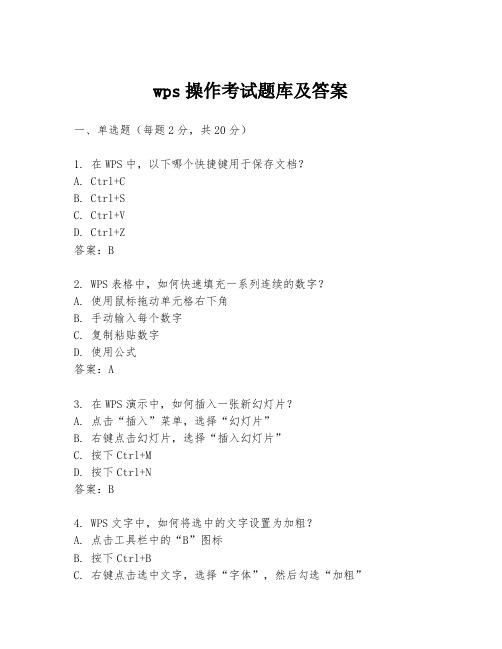
wps操作考试题库及答案一、单选题(每题2分,共20分)1. 在WPS中,以下哪个快捷键用于保存文档?A. Ctrl+CB. Ctrl+SC. Ctrl+VD. Ctrl+Z答案:B2. WPS表格中,如何快速填充一系列连续的数字?A. 使用鼠标拖动单元格右下角B. 手动输入每个数字C. 复制粘贴数字D. 使用公式答案:A3. 在WPS演示中,如何插入一张新幻灯片?A. 点击“插入”菜单,选择“幻灯片”B. 右键点击幻灯片,选择“插入幻灯片”C. 按下Ctrl+MD. 按下Ctrl+N答案:B4. WPS文字中,如何将选中的文字设置为加粗?A. 点击工具栏中的“B”图标B. 按下Ctrl+BC. 右键点击选中文字,选择“字体”,然后勾选“加粗”D. 以上都可以答案:D5. 在WPS表格中,如何对数据进行排序?A. 选择数据,点击“数据”菜单中的“排序”B. 选择数据,按下Ctrl+SC. 选择数据,按下Ctrl+ZD. 选择数据,点击“插入”菜单中的“排序”答案:A6. WPS演示中,如何更改幻灯片的背景?A. 点击“设计”菜单,选择“背景”B. 点击“插入”菜单,选择“背景”C. 右键点击幻灯片,选择“背景”D. 以上都可以答案:A7. 在WPS文字中,如何插入页码?A. 点击“插入”菜单,选择“页码”B. 点击“插入”菜单,选择“页眉和页脚”,然后插入页码C. 按下Ctrl+PD. 以上都可以答案:B8. WPS表格中,如何使用公式计算一列数据的总和?A. 在目标单元格输入“=SUM(A1:A10)”B. 在目标单元格输入“=AVERAGE(A1:A10)”C. 在目标单元格输入“=MAX(A1:A10)”D. 在目标单元格输入“=MIN(A1:A10)”答案:A9. 在WPS演示中,如何切换幻灯片的放映模式?A. 点击“幻灯片放映”菜单,选择“从头开始”B. 按下F5键C. 按下Ctrl+PD. 以上都可以答案:D10. WPS文字中,如何设置文档的页边距?A. 点击“页面布局”菜单,选择“页边距”B. 点击“插入”菜单,选择“页边距”C. 点击“设计”菜单,选择“页边距”D. 以上都不是答案:A二、多选题(每题3分,共15分)1. 在WPS表格中,以下哪些操作可以复制单元格格式?A. 使用格式刷B. 右键点击单元格,选择“复制单元格格式”C. 按下Ctrl+CD. 以上都可以答案:A|B2. WPS演示中,以下哪些操作可以插入图片?A. 点击“插入”菜单,选择“图片”B. 右键点击幻灯片,选择“插入图片”C. 按下Ctrl+ID. 以上都可以答案:A|B3. 在WPS文字中,以下哪些操作可以插入表格?A. 点击“插入”菜单,选择“表格”B. 按下Ctrl+TC. 右键点击文档,选择“插入表格”D. 以上都可以答案:A|B4. WPS表格中,以下哪些操作可以插入图表?A. 点击“插入”菜单,选择“图表”B. 选择数据,点击“插入”菜单中的“图表”C. 右键点击数据,选择“插入图表”D. 以上都可以答案:A|B|C5. 在WPS演示中,以下哪些操作可以插入超链接?A. 选中文本或对象,点击“插入”菜单,选择“超链接”B. 选中文本或对象,按下Ctrl+KC. 右键点击文本或对象,选择“插入超链接”D. 以上都可以答案:A|B|C三、判断题(每题1分,共10分)1. 在WPS。
wps表格练习题
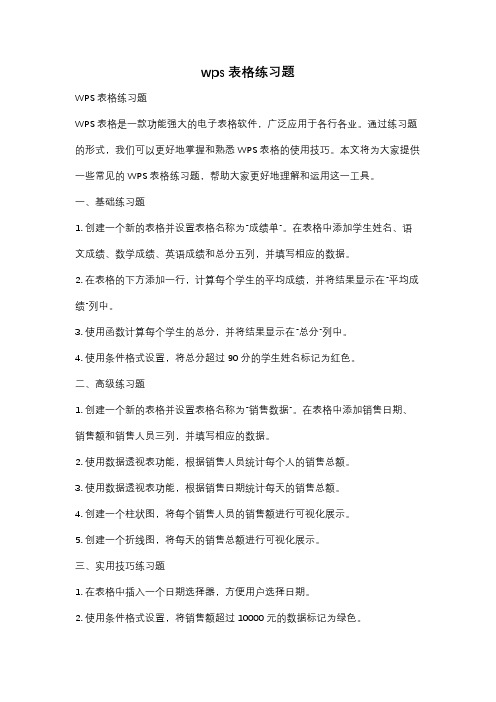
wps表格练习题WPS表格练习题WPS表格是一款功能强大的电子表格软件,广泛应用于各行各业。
通过练习题的形式,我们可以更好地掌握和熟悉WPS表格的使用技巧。
本文将为大家提供一些常见的WPS表格练习题,帮助大家更好地理解和运用这一工具。
一、基础练习题1. 创建一个新的表格并设置表格名称为“成绩单”。
在表格中添加学生姓名、语文成绩、数学成绩、英语成绩和总分五列,并填写相应的数据。
2. 在表格的下方添加一行,计算每个学生的平均成绩,并将结果显示在“平均成绩”列中。
3. 使用函数计算每个学生的总分,并将结果显示在“总分”列中。
4. 使用条件格式设置,将总分超过90分的学生姓名标记为红色。
二、高级练习题1. 创建一个新的表格并设置表格名称为“销售数据”。
在表格中添加销售日期、销售额和销售人员三列,并填写相应的数据。
2. 使用数据透视表功能,根据销售人员统计每个人的销售总额。
3. 使用数据透视表功能,根据销售日期统计每天的销售总额。
4. 创建一个柱状图,将每个销售人员的销售额进行可视化展示。
5. 创建一个折线图,将每天的销售总额进行可视化展示。
三、实用技巧练习题1. 在表格中插入一个日期选择器,方便用户选择日期。
2. 使用条件格式设置,将销售额超过10000元的数据标记为绿色。
3. 使用筛选功能,筛选出销售额在5000元以上的数据。
4. 使用排序功能,按照销售额从大到小对数据进行排序。
5. 使用数据验证功能,限制销售额只能输入数字,并设置输入范围为0到100000。
通过上述练习题,我们可以逐步提高对WPS表格的熟练程度。
同时,这些练习题也能帮助我们更好地理解电子表格在实际工作中的应用场景。
在实际工作中,WPS表格可以用于数据分析、报表制作、项目管理等多个方面。
掌握了WPS表格的使用技巧,我们可以更高效地处理数据,提升工作效率。
总之,通过练习题的形式,我们可以更好地掌握和熟悉WPS表格的使用技巧。
希望以上练习题能够帮助大家提升对WPS表格的理解和运用能力,进一步提高工作效率。
excelwps试题操作及答案

excelwps试题操作及答案Excel/WPS试题操作及答案1. 试题一:数据排序- 操作要求:打开提供的Excel/WPS表格,选择“销售数据”工作表,对“销售额”列进行降序排序。
- 答案:选中“销售额”列,点击“数据”菜单下的“排序”,选择“降序”,点击“确定”。
2. 试题二:数据筛选- 操作要求:在“员工信息”工作表中,筛选出“部门”为“销售”且“入职日期”在2020年1月1日之后的员工信息。
- 答案:点击“数据”菜单下的“筛选”,在“部门”列筛选条件中选择“销售”,在“入职日期”列筛选条件中选择“2020/1/1”之后。
3. 试题三:公式计算- 操作要求:在“财务报表”工作表中,使用公式计算“总利润”,假设“总利润”等于“总收入”减去“总成本”。
- 答案:在“总利润”单元格中输入公式 `=总收入-总成本`,按Enter键确认。
4. 试题四:图表制作- 操作要求:在“产品销量”工作表中,根据“产品名称”和“销量”数据,创建一个柱状图。
- 答案:选中“产品名称”和“销量”列的数据区域,点击“插入”菜单下的“柱状图”,选择适当的柱状图样式。
5. 试题五:数据透视表- 操作要求:在“客户订单”工作表中,创建一个数据透视表,显示每个“客户”的“订单总额”。
- 答案:点击“插入”菜单下的“数据透视表”,选择“客户”字段作为行标签,“订单总额”字段作为值字段。
6. 试题六:条件格式- 操作要求:在“库存管理”工作表中,设置条件格式,使得库存量低于50的产品显示为红色背景。
- 答案:选中“库存量”列,点击“开始”菜单下的“条件格式”,选择“使用公式确定要设置格式的单元格”,输入公式 `=库存量<50`,设置格式为红色背景。
7. 试题七:文本函数- 操作要求:在“客户信息”工作表中,使用文本函数提取“联系电话”列中的区号。
- 答案:在新的列中,使用公式 `=LEFT(联系电话,3)` 来提取每个电话号码的前三位作为区号。
wps操作题考试题库
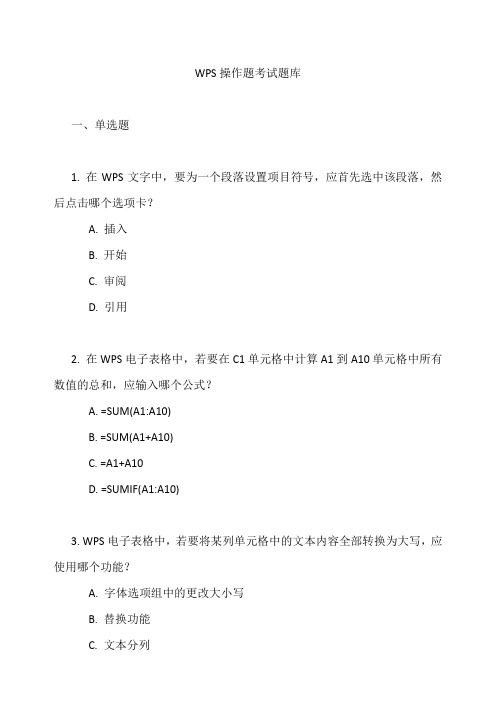
WPS操作题考试题库一、单选题1. 在WPS文字中,要为一个段落设置项目符号,应首先选中该段落,然后点击哪个选项卡?A. 插入B. 开始C. 审阅D. 引用2. 在WPS电子表格中,若要在C1单元格中计算A1到A10单元格中所有数值的总和,应输入哪个公式?A. =SUM(A1:A10)B. =SUM(A1+A10)C. =A1+A10D. =SUMIF(A1:A10)3. WPS电子表格中,若要将某列单元格中的文本内容全部转换为大写,应使用哪个功能?A. 字体选项组中的更改大小写B. 替换功能C. 文本分列D. 条件格式4. 在WPS演示文稿中,若要为幻灯片添加背景音乐,应点击哪个选项卡中的“音频”按钮?A. 插入B. 开始C. 设计D. 切换5. WPS中,若要将一个PDF文件转换为Word文档,应使用哪个功能?A. PDF转图片B. 图片转文字C. PDF转WordD. 文字识别二、操作题6. 请描述在WPS文字中,如何为选中的文本设置字体颜色为红色?(步骤)答:首先选中需要设置字体颜色的文本,然后点击“开始”选项卡中的字体颜色按钮,从弹出的颜色选项中选择红色。
7. 在WPS电子表格中,假设D列保存了员工的身份证号码,为了保护个人隐私,需将身份证信息的第9到12位用“*”表示。
请描述如何操作?(步骤)答:以D2单元格为例,在D2单元格中输入公式“=CONCATENATE(MID(D2,1,8),"",MID(D2,13,LEN(D2)-12))”,然后向下拖动填充柄以应用该公式到其他单元格。
8. 请描述在WPS演示文稿中,如何为幻灯片添加动画效果?(步骤)答:选中需要添加动画效果的幻灯片,然后点击“动画”选项卡中的“添加动画”按钮,从弹出的动画效果列表中选择合适的动画效果。
9. 在WPS文字中,若要将一个表格中的文本内容全部居中显示,应如何操作?(步骤)答:首先选中整个表格,然后点击“表格工具”选项卡中的“对齐方式”按钮,从弹出的对齐方式选项中选择“水平居中”和“垂直居中”。
wps表格操作试题

wps表格操作试题以下是一组关于WPS表格操作的试题,适用于初学者和中级用户。
每个问题都设计为涵盖WPS表格的基本和一些高级功能。
请注意,具体的操作可能与软件版本略有不同。
1. 如何在WPS表格中插入一行?2. 怎样在表格中删除一列?3. 如何合并单元格?4. 怎么在WPS表格中设置单元格的边框样式?5. 如何给单元格添加背景色?6. 怎样将数据按升序排序?7. 如何对表格进行筛选?8. 怎样在WPS表格中插入当前日期?9. 如何将单元格中的文本转换为大写?10. 怎么调整列的宽度?11. 如何在WPS表格中插入一个图表?12. 怎样在表格中插入一个链接?13. 如何在WPS表格中进行公式计算?14. 怎么在表格中插入一个批注?15. 如何设置表格中的数字格式为货币?16. 怎样隐藏/显示行或列?17. 如何在WPS表格中创建一个数据透视表?18. 如何在表格中插入一个水平线?19. 怎么在WPS表格中设置打印区域?20. 如何在表格中插入一个下拉列表?21. 怎样插入一个函数,使它引用其他工作表的数据?22. 如何在WPS表格中插入一个注释?23. 怎样在表格中插入一个二维码?24. 如何在WPS表格中进行数据验证?25. 怎么将表格保存为PDF文件?26. 如何在表格中插入一个自动日期字段?27. 如何冻结行或列?28. 怎样在WPS表格中进行查找和替换?29. 如何设置表格的打印标题?30. 怎么在WPS表格中进行条件格式化?31. 如何在表格中插入一个形状或图片?32. 怎样在WPS表格中进行批量填充?33. 如何使用数据透视表分析数据?34. 怎么设置表格中的单元格保护?35. 如何在WPS表格中插入一个对角线?36. 怎样在表格中插入一个超链接?37. 如何在WPS表格中插入一个漂亮的图标?38. 怎么设置表格中的打印边距?39. 如何在表格中插入一个旋转文本?40. 怎样在WPS表格中进行复制数据验证规则?41. 如何在表格中进行数据透视图刷新?42. 怎么在WPS表格中插入一个排序按钮?43. 如何设置表格中的单元格密码保护?44. 怎样在WPS表格中进行目标值查找?45. 如何在表格中插入一个新工作表?46. 怎么在WPS表格中插入一个文本框?47. 如何在表格中插入一个公式按钮?48. 怎样在WPS表格中进行单元格注释查看?49. 如何在表格中插入一个单选按钮?50. 怎么在WPS表格中进行共享编辑?。
wps练习表格的练习题

wps练习表格的练习题WPS是一款常用的办公软件,其中表格功能是其重要组成部分之一。
为了熟悉和掌握WPS表格的使用,以下是一些练习题,帮助您提升对WPS表格的熟练程度。
一、基础练习1. 创建一个新的WPS表格文件,并设置列标题为“姓名”、“年龄”、“性别”、“成绩”。
2. 在第二行填写以下数据:姓名为张三,年龄为18岁,性别为男,成绩为90分。
3. 在第三行填写以下数据:姓名为李四,年龄为20岁,性别为男,成绩为85分。
4. 在第四行填写以下数据:姓名为王五,年龄为19岁,性别为女,成绩为95分。
5. 在第五行填写以下数据:姓名为赵六,年龄为21岁,性别为女,成绩为88分。
6. 将成绩列的数据按照从高到低的顺序进行排序。
7. 计算所有学生的成绩平均分,并填写在“成绩”列的下一行。
8. 计算所有学生的年龄总和,并填写在“年龄”列的下一行。
9. 分别使用图表的方式展示成绩和年龄数据。
选择适合的图表类型,并将其插入到合适的位置。
二、数据分析练习1. 创建一个新的WPS表格文件,并设置列标题为“销售人员”、“销售额”。
2. 在第二行填写以下数据:销售人员为张三,销售额为5000元。
3. 在第三行填写以下数据:销售人员为李四,销售额为7000元。
4. 在第四行填写以下数据:销售人员为王五,销售额为3000元。
5. 在第五行填写以下数据:销售人员为赵六,销售额为6000元。
6. 计算所有销售人员的销售总额,并填写在“销售额”列的下一行。
7. 将销售额列的数据按照从高到低的顺序进行排序。
8. 使用饼图的方式展示销售额数据,选择适合的饼图样式,并将其插入到合适的位置。
9. 根据销售额数据,使用公式计算每个销售人员的销售额占比,并填写在“销售额”列的下一列。
10. 使用柱状图的方式展示销售额占比数据,选择适合的柱状图样式,并将其插入到合适的位置。
通过以上练习题,您可以了解到WPS表格的基本操作,包括创建文件、填写数据、排序、计算以及图表的使用等等。
wps office操作题题库
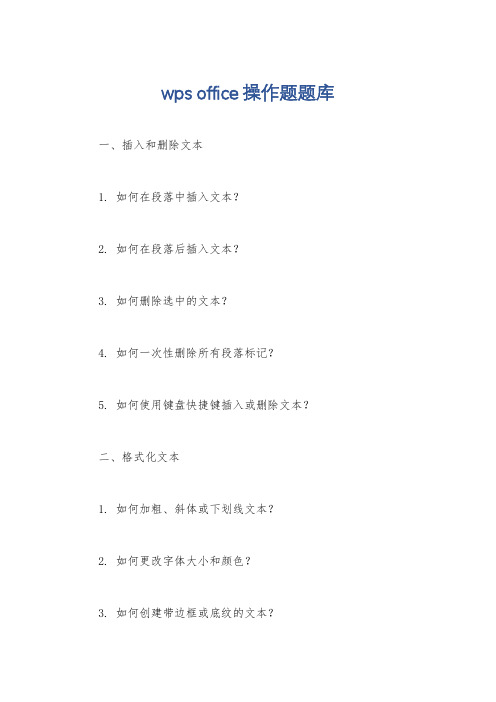
wps office操作题题库一、插入和删除文本1. 如何在段落中插入文本?2. 如何在段落后插入文本?3. 如何删除选中的文本?4. 如何一次性删除所有段落标记?5. 如何使用键盘快捷键插入或删除文本?二、格式化文本1. 如何加粗、斜体或下划线文本?2. 如何更改字体大小和颜色?3. 如何创建带边框或底纹的文本?4. 如何创建项目符号或编号列表?5. 如何更改文本对齐方式?三、段落格式化1. 如何设置段落的缩进和行距?2. 如何创建多级列表?3. 如何将段落转换为标题样式?4. 如何设置段落边框和底纹?5. 如何使用分栏功能?四、表格操作1. 如何创建表格?2. 如何向表格中添加行和列?3. 如何合并或拆分单元格?4. 如何对表格应用边框和底纹?5. 如何计算表格中的值?五、公式和函数1. 如何在文档中插入公式?2. 如何使用常见的数学函数(如 SUM、AVERAGE、IF)?3. 如何引用单元格中的值?4. 如何创建图表以可视化数据?5. 如何使用数据透视表对数据进行分组和汇总?六、页面设置1. 如何设置页边距和页面方向?2. 如何插入页眉和页脚?3. 如何设置页码?4. 如何创建多栏布局?5. 如何使用分节符将文档分成不同的部分?七、图画和对象1. 如何插入图片和形状?2. 如何编辑和格式化图片?3. 如何将文本环绕在图片周围?4. 如何创建图表和 SmartArt 图形?5. 如何使用文本框和批注进行注释?八、协作和审阅1. 如何与他人共享文档?2. 如何设置文档权限?3. 如何添加批注和评论?4. 如何接受或拒绝更改?5. 如何跟踪文档的更改?九、高级功能1. 如何使用宏来自动化任务?2. 如何创建模板以便重复使用?3. 如何使用邮件合并功能将文档合并到电子邮件中?4. 如何使用数字签名来验证文档的真实性?5. 如何使用密码保护文档?。
wps操作练习题库

wps操作练习题库1. 创建文档在WPS中创建新文档的方法有多种,包括从模板创建、从现有文档复制等。
请使用适合的方法创建一份新文档,并将其保存为“WPS操作练习题库”。
2. 格式设置对于一份规范的文档,我们需要进行一些格式设置,以确保文章的可读性和整洁美观。
请根据以下要求进行格式设置:(1) 调整页面边距,左、右边距为2.5厘米,上、下边距为2厘米。
(2) 设置行间距为1.5倍。
(3) 选择合适的字体和字号,如宋体、小四号(12号)。
3. 添加标题请插入一个标题,内容为“WPS操作练习题库”。
将该标题居中,并使用适当的样式进行加粗或者改变字体颜色等,以突出标题的重要性。
4. 数字编号在此题库中,我们需要给每个题目添加编号。
请在第一题前插入一个新段落,编号为“1.”,并使用一级标题样式。
然后在第二题前插入一个新段落,编号为“2.”,并使用一级标题样式。
继续按照此方法为每个题目添加编号。
5. 列表在WPS中,有多种方式可以创建列表,如有序列表和无序列表。
请使用适当的方式创建一个有序列表,包含以下三个步骤:(1) 打开WPS软件。
(2) 点击创建新文档。
(3) 进行格式设置。
6. 表格在WPS中,可以使用表格对信息进行整理和呈现。
请创建一个表格,包含以下几列:(1) 题目:题目的序号。
(2) 难度:题目的难度级别,可选择简单、中等、困难。
(3) 分数:题目的配分,可以自行设定。
(4) 完成情况:题目是否已完成,可以选择是或否。
7. 插入图片在某些题目中,可能需要插入图片进行说明或者展示。
请在适当的位置插入一张图片,并设置合适的对齐方式,以使整个文档看起来更加美观。
8. 插入超链接在一些题目中,可能需要插入超链接,以方便读者查看相关资料。
请在适当的位置插入一个超链接,指向一个你认为适合的网站或者页面。
9. 参考文献格式要求在一份规范的文档中,参考文献的格式是十分重要的。
请根据你所使用的参考文献格式(如APA、MLA等),对文档中的参考文献进行正确格式化。
WPS表格操作练习题集
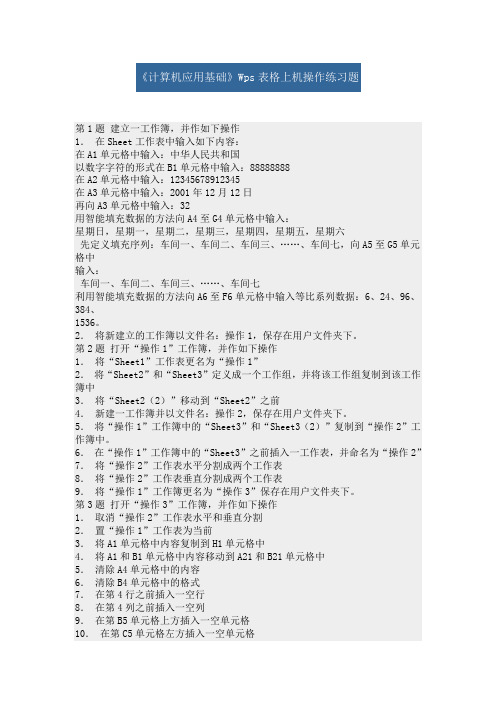
第1题建立一工作簿,并作如下操作1.在Sheet工作表中输入如下内容:在A1单元格中输入:中华人民共和国以数字字符的形式在B1单元格中输入:88888888在A2单元格中输入:12345678912345在A3单元格中输入:2001年12月12日再向A3单元格中输入:32用智能填充数据的方法向A4至G4单元格中输入:星期日,星期一,星期二,星期三,星期四,星期五,星期六先定义填充序列:车间一、车间二、车间三、……、车间七,向A5至G5单元格中输入:车间一、车间二、车间三、……、车间七利用智能填充数据的方法向A6至F6单元格中输入等比系列数据:6、24、96、384、1536。
2.将新建立的工作簿以文件名:操作1,保存在用户文件夹下。
第2题打开“操作1”工作簿,并作如下操作1.将“Sheet1”工作表更名为“操作1”2.将“Sheet2”和“Sheet3”定义成一个工作组,并将该工作组复制到该工作簿中3.将“Sheet2(2)”移动到“Sheet2”之前4.新建一工作簿并以文件名:操作2,保存在用户文件夹下。
5.将“操作1”工作簿中的“Sheet3”和“Sheet3(2)”复制到“操作2”工作簿中。
6.在“操作1”工作簿中的“Sheet3”之前插入一工作表,并命名为“操作2”7.将“操作2”工作表水平分割成两个工作表8.将“操作2”工作表垂直分割成两个工作表9.将“操作1”工作簿更名为“操作3”保存在用户文件夹下。
第3题打开“操作3”工作簿,并作如下操作1.取消“操作2”工作表水平和垂直分割2.置“操作1”工作表为当前3.将A1单元格中内容复制到H1单元格中4.将A1和B1单元格中内容移动到A21和B21单元格中5.清除A4单元格中的内容6.清除B4单元格中的格式7.在第4行之前插入一空行8.在第4列之前插入一空列9.在第B5单元格上方插入一空单元格10.在第C5单元格左方插入一空单元格11.将第5行删除12.将第5列删除13.将C5单元格删除14.将表中的“车间”全部改为“工厂”15.将“操作3”工作簿更名为“操作4”保存在用户文件夹下。
【免费下载】WPS表格操作练习题集

第1题建立一工作簿,并作如下操作1.在Sheet工作表中输入如下内容:在A1单元格中输入:中华人民共和国以数字字符的形式在B1单元格中输入:88888888在A2单元格中输入:12345678912345在A3单元格中输入:2001年12月12日再向A3单元格中输入:32用智能填充数据的方法向A4至G4单元格中输入:星期日,星期一,星期二,星期三,星期四,星期五,星期六先定义填充序列:车间一、车间二、车间三、……、车间七,向A5至G5单元格中输入:车间一、车间二、车间三、……、车间七利用智能填充数据的方法向A6至F6单元格中输入等比系列数据:6、24、96、384、1536。
2.将新建立的工作簿以文件名:操作1,保存在用户文件夹下。
第2题打开“操作1”工作簿,并作如下操作1.将“Sheet1”工作表更名为“操作1”2.将“Sheet2”和“Sheet3”定义成一个工作组,并将该工作组复制到该工作簿中3.将“Sheet2(2)”移动到“Sheet2”之前4.新建一工作簿并以文件名:操作2,保存在用户文件夹下。
5.将“操作1”工作簿中的“Sheet3”和“Sheet3(2)”复制到“操作2”工作簿中。
6.在“操作1”工作簿中的“Sheet3”之前插入一工作表,并命名为“操作2”7.将“操作2”工作表水平分割成两个工作表8.将“操作2”工作表垂直分割成两个工作表9.将“操作1”工作簿更名为“操作3”保存在用户文件夹下。
第3题打开“操作3”工作簿,并作如下操作1.取消“操作2”工作表水平和垂直分割2.置“操作1”工作表为当前3.将A1单元格中内容复制到H1单元格中4.将A1和B1单元格中内容移动到A21和B21单元格中5.清除A4单元格中的内容6.清除B4单元格中的格式7.在第4行之前插入一空行8.在第4列之前插入一空列9.在第B5单元格上方插入一空单元格10.在第C5单元格左方插入一空单元格11.将第5行删除12.将第5列删除13.将C5单元格删除14.将表中的“车间”全部改为“工厂”15.将“操作3”工作簿更名为“操作4”保存在用户文件夹下。
WPS表格操作练习题集

第1题建立一工作簿,并作如下操作1.在Sheet工作表中输入如下内容:在A1单元格中输入:中华人民共和国以数字字符的形式在B1单元格中输入:88888888在A2单元格中输入:12345678912345在A3单元格中输入:2001年12月12日再向A3单元格中输入:32用智能填充数据的方法向A4至G4单元格中输入:星期日,星期一,星期二,星期三,星期四,星期五,星期六先定义填充序列:车间一、车间二、车间三、……、车间七,向A5至G5单元格中输入:车间一、车间二、车间三、……、车间七利用智能填充数据的方法向A6至F6单元格中输入等比系列数据:6、24、96、384、1536。
2.将新建立的工作簿以文件名:操作1,保存在用户文件夹下。
第2题打开“操作1”工作簿,并作如下操作1.将“Sheet1”工作表更名为“操作1”2.将“Sheet2”和“Sheet3”定义成一个工作组,并将该工作组复制到该工作簿中3.将“Sheet2(2)”移动到“Sheet2”之前4.新建一工作簿并以文件名:操作2,保存在用户文件夹下。
5.将“操作1”工作簿中的“Sheet3”和“Sheet3(2)”复制到“操作2”工作簿中。
6.在“操作1”工作簿中的“Sheet3”之前插入一工作表,并命名为“操作2”7.将“操作2”工作表水平分割成两个工作表8.将“操作2”工作表垂直分割成两个工作表9.将“操作1”工作簿更名为“操作3”保存在用户文件夹下。
第3题打开“操作3”工作簿,并作如下操作1.取消“操作2”工作表水平和垂直分割2.置“操作1”工作表为当前3.将A1单元格中内容复制到H1单元格中4.将A1和B1单元格中内容移动到A21和B21单元格中5.清除A4单元格中的内容6.清除B4单元格中的格式7.在第4行之前插入一空行8.在第4列之前插入一空列9.在第B5单元格上方插入一空单元格10.在第C5单元格左方插入一空单元格11.将第5行删除12.将第5列删除13.将C5单元格删除14.将表中的“车间”全部改为“工厂”15.将“操作3”工作簿更名为“操作4”保存在用户文件夹下。
WPS表格专项选择题

WPS表格专项选择题特别提示:部分选择题需要wps会员功能才能很好的实现1、默认情况下在电子表格里输入汉字一,然后拖动鼠标向下填充时结果会是()A、全是一B、会是一到N的自然填充C、一到日的循环填充D、空白2、如果在B9单元格中用SUM函数对以上数据进行求和,你觉得结果会是()A、2B、3C、7D、03、把电子表格中的透视表粘贴到PPT内,以下说错误的是()A、粘贴后结果默认会变成普通表格B、粘贴后格式可能会发生变版现象C、粘贴后数据肯定会丢失D、通过粘贴链接的形式可以实现联动效果4、怎么验证当前文档内的表格是从电子表格里粘贴过来的()A、单击表格时如果出现灰色底纹B、表格内出现若干换行符C、打开文档后经常出现更新链接的提示D、以上均有可能对5、WPS表格里实现智能填充的快捷键是()A、Ctrl+WB、Ctrl+EC、Ctrl+LD、Ctrl+L6、WPS表格里输入=MOD(1,2)结果会是()A、1B、0C、2D、#####7、WPS表格里如果统计在职跟离职的个数,以下不可以实现的是()A、透视表分析B、分类汇总分析C、筛选分析D、排序分析8、关于WPS表格里的记录单功能,以下说法错误的是()A、通过记录单可以查找需要的数据B、记录单里可以录入新的数据C、通过记录单可以删除目标数据D、记录单里可以编写公式9、WPS表格里根据给出的身份证号码,快速得出对方的相关信息(出生日期、性别、年龄以及籍贯),以下哪种方法可以快速实现()A、通过透视表快速实现B、通过编写多个函数实现C、通过模拟分析实现D、通过【便捷公式】里的提取身份信息实现10、WPS表格里根据给出的金额大写数据,快速转换为对应的数字,以下哪种可以快速实现()A、编写复杂函数实现B、财务工具箱里的人民币大写转数字实现C、通过条件格式实现D、通过数组里递归实现想要的结果。
第三章-WPS表格练习题(考试用)

wps表格考试要点Average(A1:B4)是指求A1和B4单元格的平均值.(B )A。
对B.错在wps工作表的单元格中,当输入公式或函数时,必须先输入等号。
(A )A。
对B。
错在wps 中,如果单元格中出现“#DIV/0!”,这表示(C ).A。
没有可用数值.B.结果太长,单元格容纳不下。
C.公式中出现除零错误。
D.单元格引用无效.在wps中有两种类型的地址,如:B2和$B$2称之为(B )。
A.前者是绝对地址,后者是相对地址B.前者是相对地址,后者是绝对地址C.两者都是绝对地址D.两者都是相对地址用“自定义”方式筛选出一班报名人数“不少于7人”或“少于2人”的兴趣小组,请写出“一班兴趣小组报名表”的筛选条件(B )。
A.≥7与〈2B.≥7或<2C.≤7或〉2D.≤7或<2在wps中,A1:B2代表单元格(C )。
A。
A1,B1,B2B.A1,A2,B2C。
A1,A2,B1,B2D.A1,B2在wps中,进行绝对地址引用的时候,在行号和列号前要加什么符号(B )A. @B。
$C。
&D。
#wps的筛选是把符合条件的纪录保留,不符合条件的纪录删除。
(A)A.错B.对在wps表中,“分类汇总”命令包括分类和汇总两个功能。
(B)A。
错B。
对在wps中,默认的工作表有4个.(A )A.错B.对在wps中,关于筛选数据的说法正确的是(B )。
A.删除不符合设定条件的其它内容B.筛选后仅显示符合我们设定筛选条件的某一值或符合一组条件的行C.将改变不符合条件的其它行的内容D。
将隐藏符合条件的内容在wps工作表中, 如未特别设定格式, 则数值数据会自动(B )对齐。
A.靠左B.靠右C.居中D.随机求工作表中A1 到A6 单元格中数据的和不可用(D )A。
=A1+A2+A3+A4+A5+A6B。
=SUM(A1:A6)C. =(A1+A2+A3+A4+A5+A6)D. =SUM (A1+A6)在公式和函数使用中,要区分绝对引用和相对引用的概念.以下属于“绝对地址"的是:(B )A. B2B. $B$2C. B2/C5D。
- 1、下载文档前请自行甄别文档内容的完整性,平台不提供额外的编辑、内容补充、找答案等附加服务。
- 2、"仅部分预览"的文档,不可在线预览部分如存在完整性等问题,可反馈申请退款(可完整预览的文档不适用该条件!)。
- 3、如文档侵犯您的权益,请联系客服反馈,我们会尽快为您处理(人工客服工作时间:9:00-18:30)。
《计算机应用基础》Wps 表格上机操作练习题
第 1 题 建立一工作簿,并作如下操作 1. 在 Sheet 工作表中输入如下内容: 在 A1 单元格中输入:中华人民共和国 以数字字符的形式在 B1 单元格中输入:88888888 在 A2 单元格中输入:12345678912345 在 A3 单元格中输入:2001 年 12 月 12 日 再向 A3 单元格中输入:32 用智能填充数据的方法向 A4 至 G4 单元格中输入: 星期日,星期一,星期二,星期三,星期四,星期五,星期六 先定义填充序列:车间一、车间二、车间三、……、车间七,向 A5 至 G5 单元 格中 输入: 车间一、车间二、车间三、……、车间七 利用智能填充数据的方法向 A6 至 F6 单元格中输入等比系列数据: 6、24、96、384、 1536。 2. 将新建立的工作簿以文件名:操作 1,保存在用户文件夹下。 第 2 题 打开“操作 1”工作簿,并作如下操作 1. 将“Sheet1”工作表更名为“操作 1” 2. 将“Sheet2”和“Sheet3”定义成一个工作组,并将该工作组复制到该工 作簿中 3. 将“Sheet2(2)”移动到“Sheet2”之前 4. 新建一工作簿并以文件名:操作 2,保存在用户文件夹下。 5. 将“操作 1”工作簿中的“Sheet3”和“Sheet3(2)”复制到“操作 2” 工作簿中。 6. 在“操作 1”工作簿中的“Sheet3”之前插入一工作表,并命名为“操作 2” 7. 将“操作 2”工作表水平分割成两个工作表 8. 将“操作 2”工作表垂直分割成两个工作表 9. 将“操作 1”工作簿更名为“操作 3”保存在用户文件夹下。 第 3 题 打开“操作 3”工作簿,并作如下操作 1. 取消“操作 2”工作表水平和垂直分割 2. 置“操作 1”工作表为当前
小计、 月平均销售量 10.在“Sheet3”工作表中,利用多区域自动求和的方法,求出各品牌的销售 量的总和, 并将计算结果存放在“B8”单元格中。 注意以上 5 种方法的比较 下列操作均在“洗衣机销售统计表”中进行 11.在“洗衣机销售统计表”中的“乐声”行上面插入一空行,在该空行的品 牌、单价、 七月、八月、九月的各栏中分别填入:水仙、1375、56、78、34;最后利用复 制公 式的方法,求出该品牌的销售量小计、月平均销售量和销售额 12.在“洗衣机销售统计表”中的“销售额”前插入一空列,并在该列的品牌 行填入“平 均销售额”;最后利用输入公式和复制公式的方法,求出各品牌的月平均销售 额 13.在“洗衣机销售统计表”中的下一空行最左边的单元格内填入“合计”, 利用自动求和按钮,求出各种品牌洗衣机的七、八、九月销售量合计和销售额 合计 14. 使[“山姆”超市第 3 季度洗衣机销售统计表]标题居中 15. 使[2001 年 10 月 9 日] 居中 16. “品牌”列和第 1 行的字符居中,其余各列中的数字右对齐 17. 将第 3 行的行高设置为“16” 18. 将第 1 列的列宽设置为“10” 19. 将表中的“2001 年 10 月 9 日”的格式改为“二○○○年十月九日” 20. 将表中七月份列中的数字的格式改为带 2 位小数 21. 将“洗衣机销售统计表”增添表格线,内网格线为最细的实线,外框线为 最粗实线 22. 将第 3 行的所有字符的字体设置为揩题、加粗,字号为 12,颜色设置为 红色,填充背景色为青绿色 23. 各品牌的名称的字体设置为仿宋题、加粗,字号为 11,颜色设置为绿色, 填充背景色为青淡黄色 24. 利用“格式刷”将该表的格式复制到以“A12”单元格为开始的区域上 25. 利用“图表向导”制作如下的图表
对全部高中资料试卷电气设备,在安装过程中以及安装结束后进行高中资料试卷调整试验;通电检查所有设备高中资料电试力卷保相护互装作置用调与试相技互术关,通系电1,力过根保管据护线生高0不产中仅工资2艺料22高试2可中卷以资配解料置决试技吊卷术顶要是层求指配,机置对组不电在规气进范设行高备继中进电资行保料空护试载高卷与中问带资题负料2荷试2,下卷而高总且中体可资配保料置障试时2卷,32调需3各控要类试在管验最路;大习对限题设度到备内位进来。行确在调保管整机路使组敷其高设在中过正资程常料1工试中况卷,下安要与全加过,强度并看工且25作尽52下可22都能护可地1关以缩于正小管常故路工障高作高中;中资对资料于料试继试卷电卷连保破接护坏管进范口行围处整,理核或高对者中定对资值某料,些试审异卷核常弯与高扁校中度对资固图料定纸试盒,卷位编工置写况.复进保杂行护设自层备动防与处腐装理跨置,接高尤地中其线资要弯料避曲试免半卷错径调误标试高方中等案资,,料要编试求5写、卷技重电保术要气护交设设装底备备置。4高调、动管中试电作线资高气,敷料中课并设3试资件且、技卷料中拒管术试试调绝路中验卷试动敷包方技作设含案术,技线以来术槽及避、系免管统不架启必等动要多方高项案中方;资式对料,整试为套卷解启突决动然高过停中程机语中。文高因电中此气资,课料电件试力中卷高管电中壁气资薄设料、备试接进卷口行保不调护严试装等工置问作调题并试,且技合进术理行,利过要用关求管运电线行力敷高保设中护技资装术料置。试做线卷到缆技准敷术确设指灵原导活则。。:对对在于于分调差线试动盒过保处程护,中装当高置不中高同资中电料资压试料回卷试路技卷交术调叉问试时题技,,术应作是采为指用调发金试电属人机隔员一板,变进需压行要器隔在组开事在处前发理掌生;握内同图部一纸故线资障槽料时内、,设需强备要电制进回造行路厂外须家部同出电时具源切高高断中中习资资题料料电试试源卷卷,试切线验除缆报从敷告而设与采完相用毕关高,技中要术资进资料行料试检,卷查并主和且要检了保测解护处现装理场置。设。备高中资料试卷布置情况与有关高中资料试卷电气系统接线等情况,然后根据规范与规程规定,制定设备调试高中资料试卷方案。
3. 将 A1 单元格中内容复制到 H1 单元格中 4. 将 A1 和 B1 单元格中内容移动到 A21 和 B21 单元格中 5. 清除 A4 单元格中的内容 6. 清除 B4 单元格中的格式 7. 在第 4 行之前插入一空行 8. 在第 4 列之前插入一空列 9. 在第 B5 单元格上方插入一空单元格 10. 在第 C5 单元格左方插入一空单元格 11. 将第 5 行删除 12. 将第 5 列删除 13. 将 C5 单元格删除 14. 将表中的“车间”全部改为“工厂” 15. 将“操作 3”工作簿更名为“操作 4”保存在用户文件夹下。 第4 题 1.创建一新工作簿 2.在“Sheet1”表中编制下列所示的销售统计表。 “山姆”超市第 3 季度洗衣机销售统计表 2001 年 10 月 9 日 品牌 单价 七月 八月 九月 销售小计 平均销量 销售额 小天鹅 1500 58 86 63 爱妻 1400 64 45 47 威力 1450 97 70 46 乐声 1350 76 43 73 3.将该表的名称由“Sheet1”更为“洗衣机销售统计表” 4.在该工作簿中插入一新工作表,取名为“销售统计表” 5.将“洗衣机销售统计表”中的内容复制到“Sheet2”、“Sheet3”、“销售 统计表”中 6.在“洗衣机销售统计表”中,运用输入公式方法,求出各种品牌洗衣机的销 售量小 计、月平均销售量和销售额 7.在“Sheet2”工作表中,先利用公式的输入方法,求出“小天鹅“的销售量 小计、月 平均销售量和销售额小计;再利用复制公式的方法,求出其余各品牌的销售量 小计、 月平均销售量和销售额 8.在“Sheet3”工作表中,利用自动求和按钮,求出各品牌的销售量小计 9.在“销售统计表”中,运用输入函数的方法,求出各种品牌洗衣机的销售量
对全部高中资料试卷电气设备,在安装过程中以及安装结束后进行高中资料试卷调整试验;通电检查所有设备高中资料电试力卷保相护互装作置用调与试相技互术关,通系电1,力过根保管据护线生高0不产中仅工资2艺料22高试2可中卷以资配解料置决试技吊卷术顶要是层求指配,机置对组不电在规气进范设行高备继中进电资行保料空护试载高卷与中问带资题负料2荷试2,下卷而高总且中体可资配保料置障试时2卷,32调需3各控要类试在管验最路;大习对限题设度到备内位进来。行确在调保管整机路使组敷其高设在中过正资程常料1工试中况卷,下安要与全加过,强度并看工且25作尽52下可22都能护可地1关以缩于正小管常故路工障高作高中;中资对资料于料试继试卷电卷连保破接护坏管进范口行围处整,理核或高对者中定对资值某料,些试审异卷核常弯与高扁校中度对资固图料定纸试盒,卷位编工置写况.复进保杂行护设自层备动防与处腐装理跨置,接高尤地中其线资要弯料避曲试免半卷错径调误标试高方中等案资,,料要编试求5写、卷技重电保术要气护交设设装底备备置。4高调、动管中试电作线资高气,敷料中课并设3试资件且、技卷料中拒管术试试调绝路中验卷试动敷包方技作设含案术,技线以来术槽及避、系免管统不架启必等动要多方高项案中方;资式对料,整试为套卷解启突决动然高过停中程机语中。文高因电中此气资,课料电件试力中卷高管电中壁气资薄设料、备试接进卷口行保不调护严试装等工置问作调题并试,且技合进术理行,利过要用关求管运电线行力敷高保设中护技资装术料置。试做线卷到缆技准敷术确设指灵原导活则。。:对对在于于分调差线试动盒过保处程护,中装当高置不中高同资中电料资压试料回卷试路技卷交术调叉问试时题技,,术应作是采为指用调发金试电属人机隔员一板,变进需压行要器隔在组开事在处前发理掌生;握内同图部一纸故线资障槽料时内、,设需强备要电制进回造行路厂外须家部同出电时具源切高高断中中习资资题料料电试试源卷卷,试切线验除缆报从敷告而设与采完相用毕关高,技中要术资进资料行料试检,卷查并主和且要检了保测解护处现装理场置。设。备高中资料试卷布置情况与有关高中资料试卷电气系统接线等情况,然后根据规范与规程规定,制定设备调试高中资料试卷方案。
